YouTube Altyazıları Nasıl Oluşturulur ve Düzenlenir?
Bu rehberde, birkaç farklı yöntem kullanarak YouTube Studio ile nasıl altyazı ekleyeceğinizi göstereceğiz.
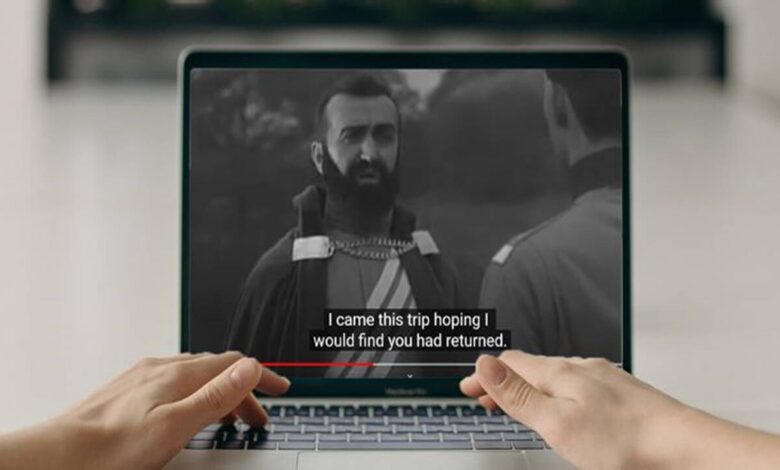
YouTube videolarınıza altyazı eklemek, birkaç farklı nedenden dolayı yararlıdır. Bunu yapmak için özel bir yazılıma da ihtiyacınız yok. YouTube, YouTube Studio’da ihtiyacınız olan tüm araçları zaten sağlıyor.
YouTube’un altyazı araçlarını, bazıları diğerlerinden çok daha fazla zaman alan birkaç farklı şekilde kullanabilirsiniz. Bu kılavuz, YouTube videolarınıza nasıl altyazı ekleyeceğinizi ve otomatik olarak oluşturulan altyazıları kullanarak nasıl zaman kazanacağınızı gösterecektir.
İçerik
Neden YouTube Videolarına Altyazı Eklemelisiniz?
YouTube videolarındaki altyazılar birçok nedenden dolayı kullanışlıdır. Başlangıç olarak, içeriğinizi işitme engelli kişiler için erişilebilir hale getirirler.
Ayrıca izleyicilerin videolarınızı sesi kapalı olarak izlemelerine de olanak tanır. Ve tabii ki, videolarınızın uluslararası bir izleyici kitlesi varsa, yabancı dil çevirileri sağlamak için kullanılabilirler.
YouTube videolarınıza manuel olarak altyazı eklemek için yapmanız gereken ilk şey YouTube Studio’yu açmaktır. YouTube’un sağ üst köşesindeki profilinize tıklayın ve YouTube Studio’yu seçin.
YouTube Videolarına Manuel Olarak Altyazı Ekleme
YouTube videolarınıza manuel olarak altyazı eklemek için yapmanız gereken ilk şey YouTube Studio’yu açmaktır. YouTube’un sağ üst köşesindeki profilinize tıklayın ve YouTube Studio’yu seçin.
YouTube kanalı kontrol panelinize yönlendirileceksiniz. Bu, toplam abone sayınız ve en iyi videolarınız gibi YouTube kanalınızla ilgili bazı temel istatistikleri gösterir. Burada içerik oluşturuculara yönelik bazı bilgiler de var.
Buradan da video yükleyebilirsiniz. Altyazı eklemek istediğiniz video zaten yüklenmişse başlayabilirsiniz. Değilse, Videoları Yükle düğmesini tıklayın ve diğer YouTube videolarında yaptığınız gibi içeriğinizi yükleyin.
Videonuz yüklendikten sonra, altyazılar üzerinde çalışmaya başlama zamanı. YouTube Studio’nun sol tarafındaki menüden Altyazılar’ı seçin. Bu sizi Kanal altyazıları sayfasına götürecektir. Buradan üzerinde çalışmak istediğiniz videoyu seçin.
YouTube sizin için zaten bazı altyazı seçenekleri oluşturmuş olacak. Bizim durumumuzda, ilki İngilizce (Otomatik) ve ikinci seçenek İngilizce (Birleşik Krallık) (Video Dili). Bunlar, YouTube’un videonuzda algıladığı dile ve kendi YouTube dil ayarlarınıza bağlı olarak farklılık gösterecektir.
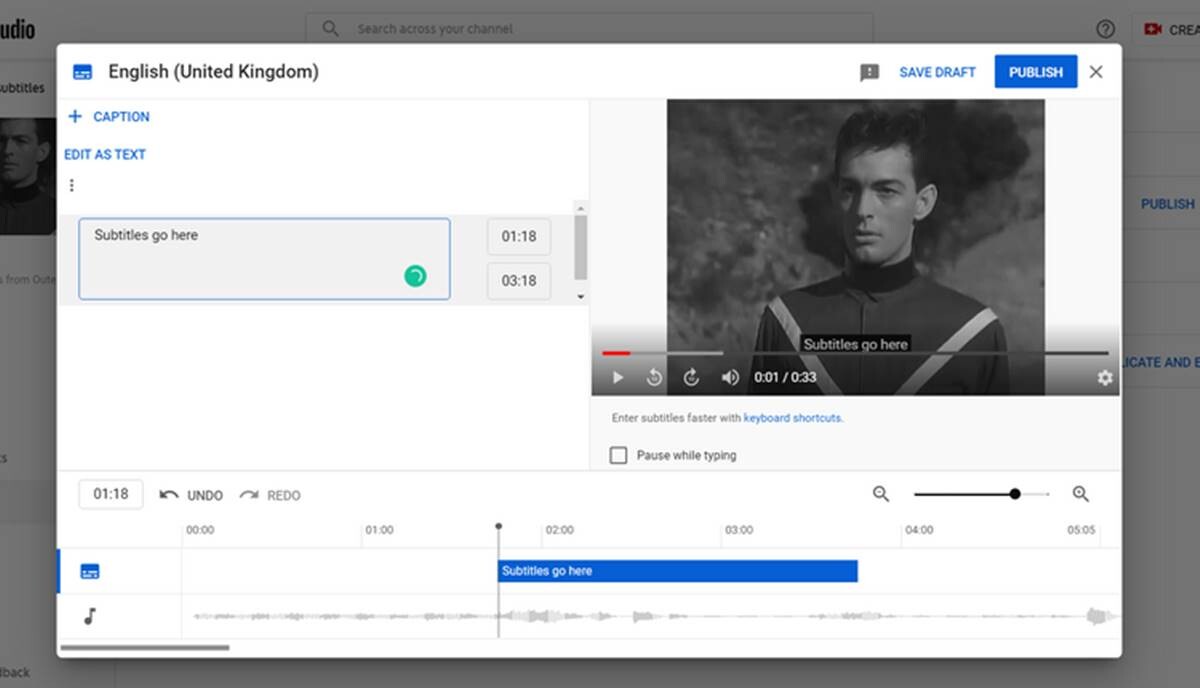
(Video Dili) içeren seçeneği seçerseniz, kendi altyazılarınızı ekleyebilirsiniz. Bu ayarla sadece altyazı eklemek ve zamanlamaları değiştirmekle kalmaz, aynı zamanda manuel olarak yazarak, bir dosya yükleyerek veya otomatik senkronizasyonu kullanarak altyazıları da ekleyebilirsiniz.
Kendi altyazılarınızı manuel olarak eklemek istiyorsanız , video önizlemesinin altındaki onay kutusunu yazarken Duraklat’ı açıp kapatarak bunu kolaylaştırabilirsiniz. Bu, videoyu oynatmanıza ve altyazılarınızı eklerken videonun otomatik olarak duraklatılmasına olanak tanır. Bunu düzeltmek için biraz pratik yapmak gerekebilir, ancak buna alıştığınızda büyük bir zaman kazandırır.
Pencerenin sol üst köşesindeki Altyazı düğmesine tıklayarak altyazı eklemeye başlayabilirsiniz . Enter tuşuna her bastığınızda , yeni bir başlık oluşturacaktır. Bu, daha sonra altyazı oluşturma penceresinin altındaki temel zaman çizelgesini kullanarak düzenleyebileceğiniz zamanlamaları da otomatik olarak ekleyecektir.
Metin olarak düzenle’yi de seçebilir ve her şeyi tek bir metin parçası olarak yazabilirsiniz. Bu modda, Enter tuşuna iki kez basmak, sonraki satırı yeni bir başlığa dönüştürecektir. Bir kez vurmak o başlıkta bir satır sonu oluşturacaktır, böylece ekranınızda aynı anda birden fazla satırın görünmesini sağlayabilirsiniz.
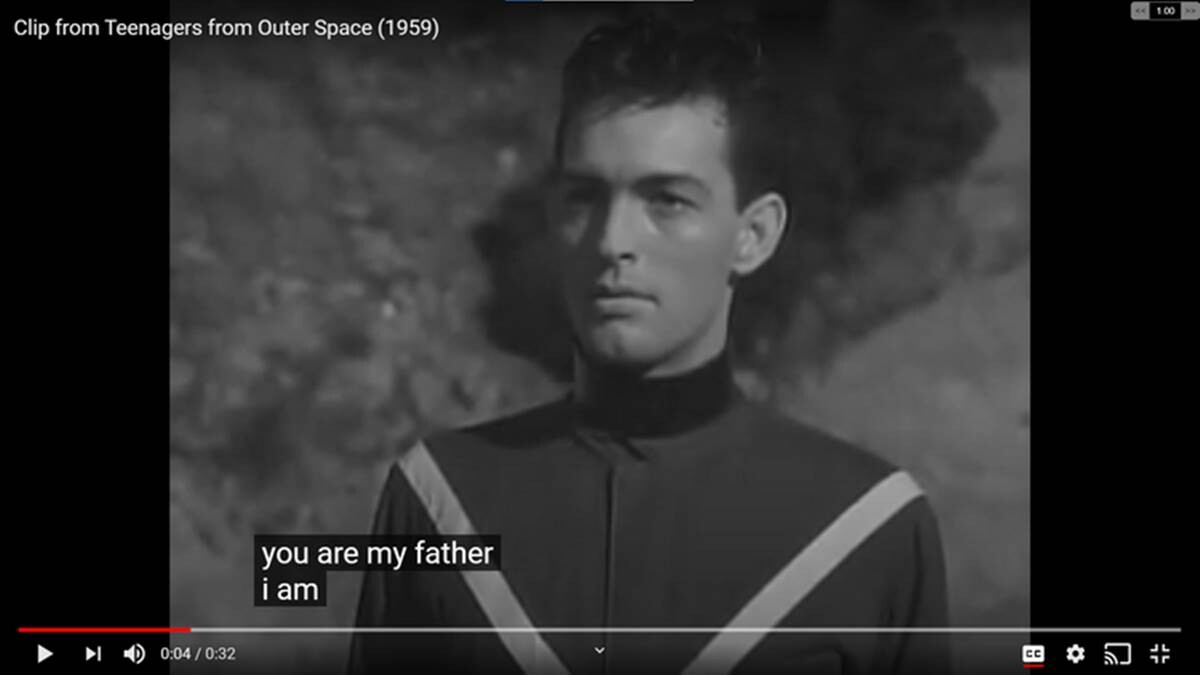
Otomatik Olarak Oluşturulan Altyazıları Özelleştirme
Manuel olarak video altyazıları yazmak uzun ve zahmetli bir süreç olabilir. Sadece tüm kelimeleri doğru anlamanız gerekmez, aynı zamanda zamanlamanızın da anlamlı olmasını sağlamalısınız. Hızlı bir daktilo değilseniz, bu görevi daha da zorlaştırır.
YouTube’un otomatik oluşturulan altyazıları bu acının çoğunu alır. Videolarda diyaloğu algılarlar ve bunu metne dönüştürmek için konuşma tanımayı kullanırlar. Konuşmayı farklı dillere bile çevirebilirler.
Varsayılan olarak, YouTube’un otomatik olarak oluşturulan altyazıları mükemmel olmaktan uzaktır, ancak biraz ince ayar yaparak size önemli miktarda zaman ve çaba kazandırabilirler.
On Channel altyazılar sayfasında, düzenlemek istediğiniz videoda tıklatın ve sonra diyor altyazı dili seçeneğini bulun (Otomatik ) . Kopyala ve düzenle’yi seçin .
Artık otomatik olarak oluşturulan altyazıların bir kopyası üzerinde çalışmaya başlayabilirsiniz. Ne kadar doğru oldukları, diğer şeylerin yanı sıra videonuzdaki sesin kalitesine bağlı olacaktır.
Bizim durumumuzda, YouTube’un klibimiz için oluşturduğu altyazılar çoğunlukla doğrudur. “İzlendi” gibi yanlış duyulan birkaç kelime var, “kayıp” olarak yorumlanıyor, ama yeterince yakın. Ve tüm zamanlamalar mükemmel, bu nedenle oyuncular konuşmaya başlar başlamaz altyazılar ekranda beliriyor.
YouTube Studio, tüm zamanlamaları olduğu gibi saklar, bu nedenle bunu düzenlemenize gerek yoktur. Altyazıların ne zaman ve ne kadar süreyle görüneceğini değiştirmek istiyorsanız, altyazı penceresinin altındaki zaman çizelgesini kullanın.
Şimdi noktalama işaretlerini ve dilbilgisini düzeltme zamanı. Bu çok basittir, sadece birkaç eksik virgül, nokta, soru işareti vb. Ekleyin. Yanlış duyulan kelimeleri düzeltmek de iyi bir fikirdir.
Altyazılarınızı istediğiniz gibi düzenledikten sonra Yayınla’yı tıklayın . Ayrıca taslağınızı kaydedebilir ve bitirmediyseniz daha sonra geri dönebilirsiniz. Altyazılarınızı yayınladıktan sonra değişiklik yapmak için Video altyazıları sayfasında Düzenle’yi tıklayın . Artık, herhangi biri videonuzu izlediğinde, oluşturduğunuz altyazıları seçebilir. Otomatik oluşturulan altyazılar da bir seçenek olarak kalacaktır.